| Oracle Application Server Adapter for Siebelユーザーズ・ガイド 10g リリース3(10.1.3.4.0) B53282-01 |
|
 戻る |
 次へ |
この章の項目は次のとおりです。
この章に記載されている使用例は、次の前提条件を必要とします。
前提条件
インストールおよび構成の要件は次のとおりです。
OracleAS Adapter for SiebelがOracle Application Serverにインストールされている必要があります。
Siebelをインバウンドおよびアウトバウンド処理用に構成する必要があります。
OracleASテクノロジ・アダプタをデプロイし、正しく構成する必要があります。
この章の各例は、Siebelとのサービスおよびイベントの統合を具体的に示すために必要な構成手順を表しています。このマニュアルを使用する前に、次の事柄を知っておく必要があります。
サービスおよびイベントのためのOracleAS Adapter for Siebelの構成方法。第2章「Oracle Application Server Adapter for Siebelの構成」を参照してください。
Oracle JDeveloperでの新規Application ServerおよびIntegration Server接続の構成方法。詳細は、第4章「Oracle BPEL Process Managerとの統合」を参照してください。
Siebelワークフローの使用方法。 Siebelの設計に関する要件は、付録A「Siebelワークフローの使用」を参照してください。
ESB統合の概要
ESBは、包括的なアプリケーション統合フレームワークを提供します。 OracleAS Adapter for SiebelをESBと併用すると、企業ソフトウェアをシームレスに統合が可能で、カスタム・コードの記述が必要になります。カスタム・コーディング・ソリューションとは対照的に、機能モデリングはソフトウェアの再利用を可能にし、ソフトウェアのライフサイクル全体で発生する複雑さを軽減し、管理上の課題を低減します。この統合モデルは、高水準統合論理および低水準プラットフォーム・サービスという2つのコンポーネントで構成されています。
アダプタのOracleAS ESBとの統合は、次の2ステップのプロセスで実行します。
設計時: 第2章「Oracle Application Server Adapter for Siebelの構成」の説明に従って、サービスおよびイベントについて、OracleAS Adapter for SiebelをApplication Explorerで構成します。統合論理はiStudioでモデル化されています。メタデータはリポジトリに格納されます。
実行時: 基礎となるプラットフォームでは、このメタデータを実行時の指示として処理し、関連する複数アプリケーション間での通信を可能にします。
ネームスペースの要件
XMLネームスペースの目的は、グローバル環境でXMLボキャブラリ(要素名と属性名が定義される部分)をデプロイできるようにし、ボキャブラリを組み合せる際に指定のドキュメント内で名前が競合するリスクを低くすることです。 厳密なスキーマ検証には、修飾されたネームスペースが使用されます。 この仕様に準拠しているドキュメントでは、要素名と属性名が修飾された名前で表示されます。 構文的には、接頭辞付きの名前または接頭辞のない名前になります。 接頭辞をネームスペース名に結合し、接頭辞のない要素名に適用するデフォルト・ネームスペースを結合するために、属性ベースの宣言構文が用意されています。 これらの宣言は、記載される要素ごとに範囲が設定されるため、異なる結合をドキュメントの様々な部分に適用できます。 この仕様に準拠したプロセッサは、これらの宣言と接頭辞を認識して動作する必要があります。
10.1.3.1.0 SOAリリースでは、ESBの統合に関して、より厳密なネームスペース検証を実行することをお薦めしています。 その結果として、Application Explorerでは、「修飾済」のマークが付いたネームスペースを持つバックエンド用のWebサービスが生成されます。 ESBによるこのサービスのテスト・フェーズまたは使用フェーズでは、使用されるリクエストXML文書が、スキーマおよびWSDL文書に準拠している必要があります。また、ネームスペースが修飾されていることに注意する必要があります。 このポイントをさらに理解するために、次の例で違いを示します。
未修飾ネームスペースに基づくESBの入力XML:
<?xml version="1.0" encoding="UTF-8"?><Siebel location="S/BO/Account/Account/query"><select><Name>A*</Name></select> <Field>Name</Field> <Field>Country</Field> <Field>State</Field> <Field>Account Status</Field> <Field>Employees</Field></Siebel>
修飾ネームスペースに基づくESBの入力XML:
<Siebel xmlns="urn:iwaysoftware:adapter:siebel:oct2004:request" location="S/BO/Account/Account/query"> <select> <Name>ChennaiQA</Name> </select> <field>Account Competitors</field> <field>Name</field> <field>City</field> <field>Street Address</field> <field>Country</field> <field>Currency Code</field> <field>State</field> <field>Account Status</field></Siebel>
注意: 修飾されたネームスペースを想定しているWSDL文書に対して、未修飾の入力を渡すと、ESBによって、入力XMLを処理できないことを示す例外がスローされます。
次の例では、Oracle JDeveloperでESBプロジェクトを使用して、Siebelシステムに対するESBアウトバウンド・プロセスを構成する方法を説明します。
前提条件
続行する前に、次の手順を使用して、アダプタ用のアウトバウンドWSDLファイルを作成する必要があります。
Application Explorerを使用してターゲットを作成します。
ターゲットに接続します。
WSDLファイルを作成します。
Oracle Application Serverを再起動します。
アウトバウンドESBプロジェクトの作成およびアウトバウンドWSDLファイルの割当て
左上ペインの上部にある「アプリケーション・ナビゲータ」タブをクリックします。
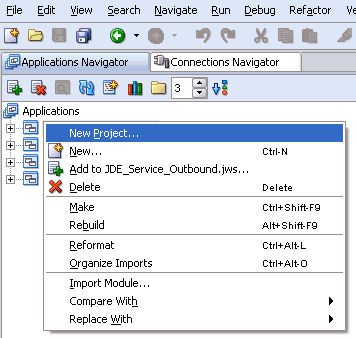
作成したアプリケーション・ノードを右クリックし、「新規プロジェクト」を選択します。
「新規ギャラリ」ウィンドウが表示されます。
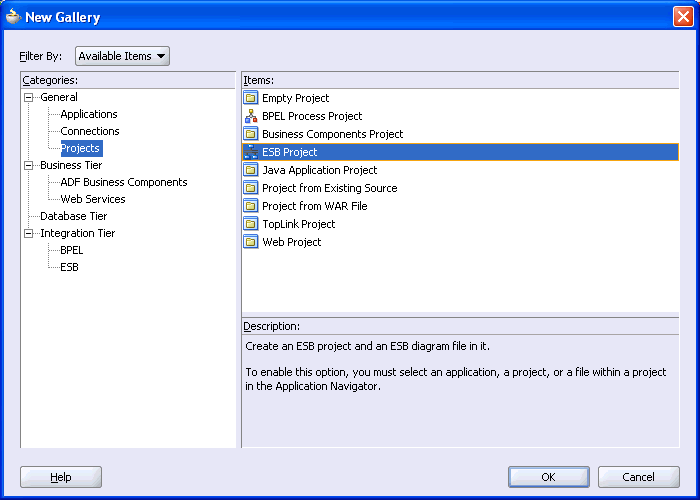
「項目」リストから「ESBプロジェクト」を選択し、「OK」をクリックします。
「ESBプロジェクトの作成」ダイアログ・ボックスが表示されます。
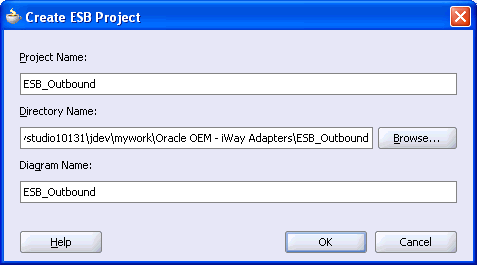
次の手順を実行します。
ESBプロジェクトの名前を指定します。
「ディレクトリ名」フィールドおよび「ダイアグラム名」フィールドが自動的に更新されます。
「OK」をクリックします。
ESBプロジェクトが左上ペインの上部に追加されます。
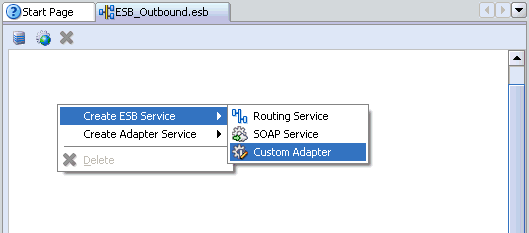
ESBプロジェクトの中央ペインを右クリックし、「ESBサービスの作成」、「カスタム・アダプタ」を順に選択します。
|
注意: Webサービス用のESBプロセスを作成するには、「SOAPサービス」を使用する必要があります。 作業領域を右クリックし、ポップアップ・メニューから「ESBサービスの作成」を選択して、「SOAPサービス」をクリックします。 |
「アダプタ・サービスの作成」ダイアログ・ボックスが表示されます。
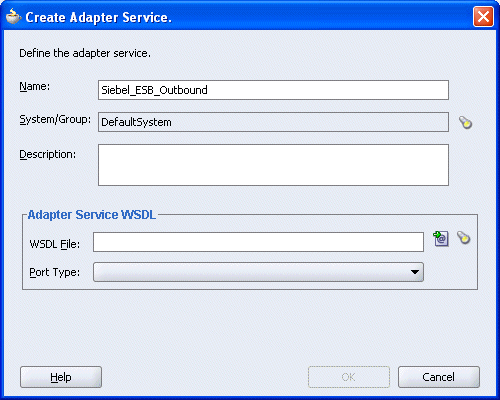
アダプタ・サービスの名前を入力し、「サービス・エクスプローラ」アイコン(「WSDLファイル」フィールドの前にある左から2番目のアイコン)をクリックします。
「サービス・エクスプローラ」ダイアログ・ボックスが表示されます。
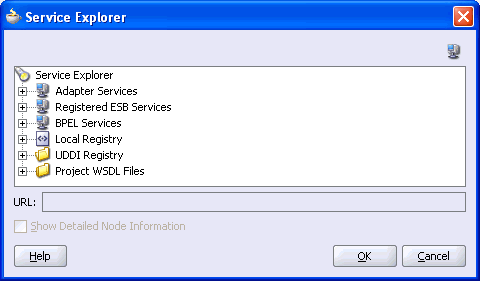
「アダプタ・サービス」の下にある新規接続と、それに続く「アダプタ」および「アプリケーション」を開きます。
「サービス・エクスプローラ」ダイアログ・ボックスに表示されたWSDLツリーには、Application Explorerを使用して作成したWSDLファイルがすべてリストされます。このWSDLツリーはWSDLサーブレットにより生成され、BPELサーバーのインストールの一部として自動的にデプロイされます。
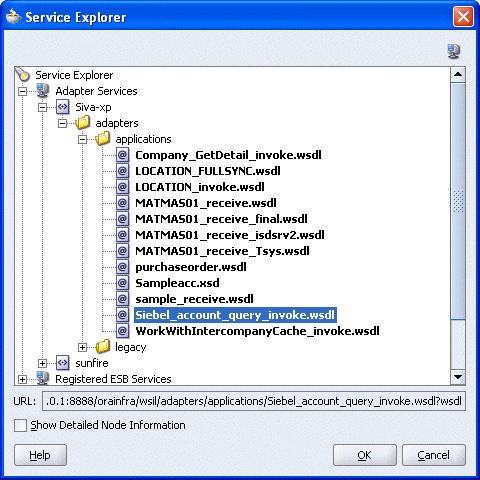
Application Explorerを使用して作成したアウトバウンドWSDLファイルを選択し、「OK」をクリックします。
「アダプタ・サービスの作成」ダイアログ・ボックスの「WSDLファイル」フィールドに、選択したWSDLファイルの名前と場所が表示されます。
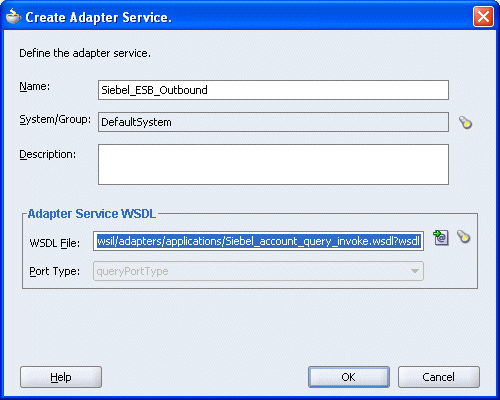
「OK」をクリックします。
新規ESBプロジェクトがビジュアル・エディタに表示されます。
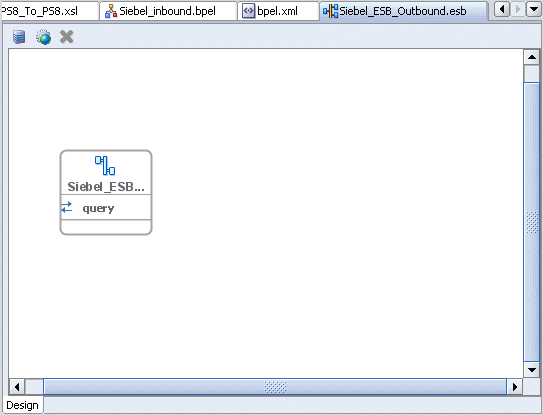
ファイル・アダプタを使用したプロセス読取り操作の作成
ESBプロジェクトの中央ペインを右クリックし、「アダプタ・サービスの作成」、「ファイル・アダプタ」を順に選択します。
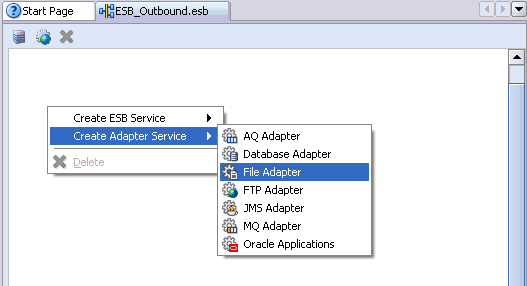
「ファイル・アダプタ・サービスの作成」ダイアログ・ボックスが表示されます。
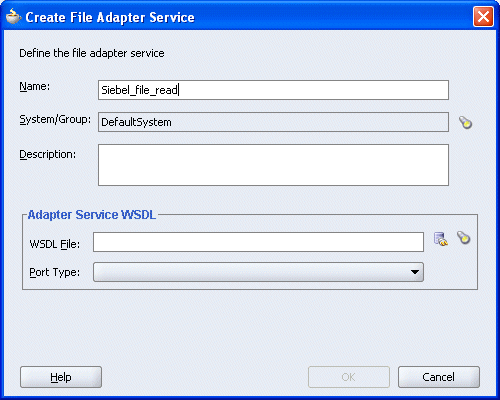
ファイル・アダプタの名前を入力し、「WSDLファイル」フィールドの隣にある「アダプタ・サービスのWSDLの構成」アイコンをクリックします。
「アダプタ構成ウィザード - ようこそ」ウィンドウが表示されます。
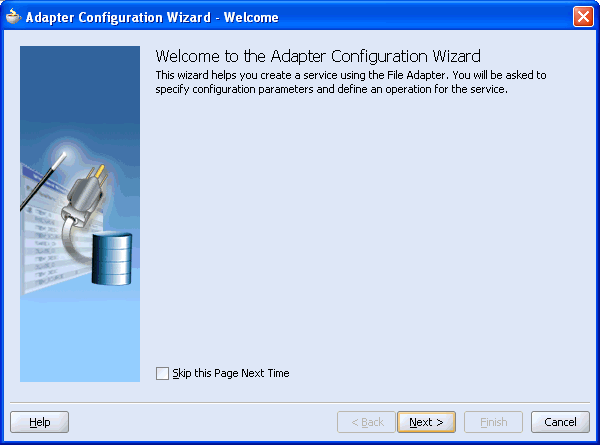
「次へ」をクリックします。
「アダプタ構成ウィザード - ステップ1/6: サービス名」ウィンドウが表示されます。
「次へ」をクリックします。
「アダプタ構成ウィザード - ステップ2/6: 操作」ウィンドウが表示されます。
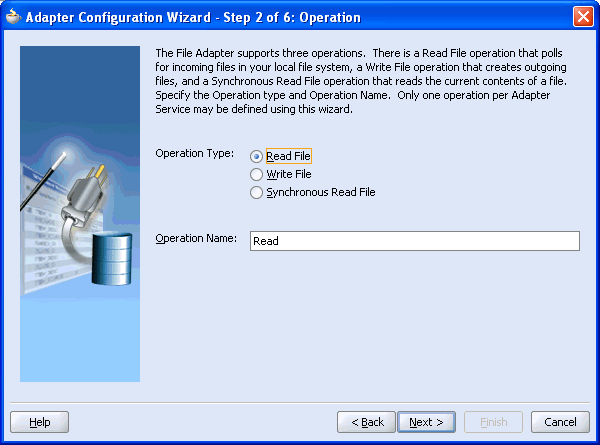
「操作タイプ」で「Read File」をクリックし、「次へ」をクリックします。
「アダプタ構成ウィザード - ステップ3/6: ファイル・ディレクトリ」ウィンドウが表示されます。
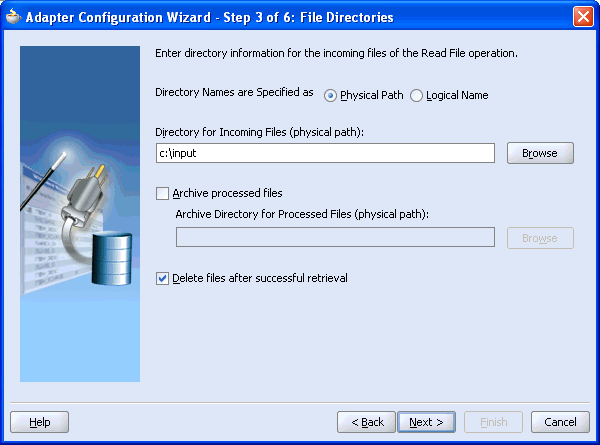
着信XMLファイルを置いている入力ディレクトリのパスを入力し、「次へ」をクリックします。
「アダプタ構成ウィザード - ステップ4/6: ファイルのフィルタ処理」ウィンドウが表示されます。
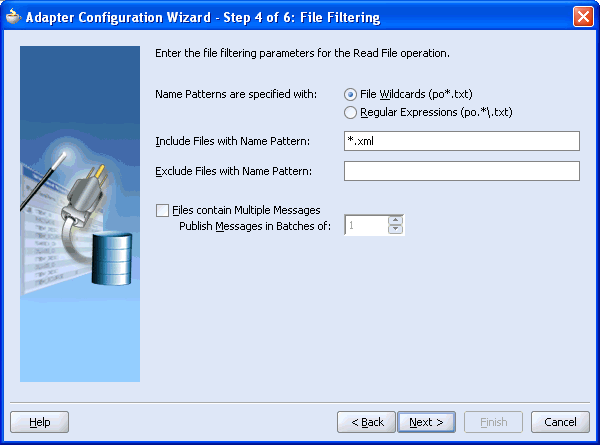
入力ファイルの拡張子(*.xmlなど)を入力し、「次へ」をクリックします。
「アダプタ構成ウィザード - ステップ5/6: ファイル・ポーリング」ウィンドウが表示されます。
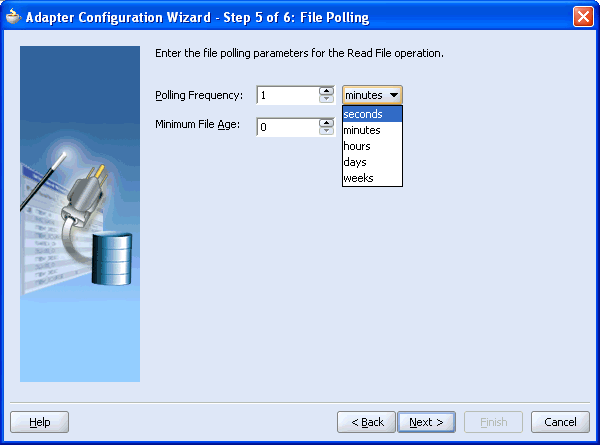
「ポーリング頻度」を「秒」に変更し、「次へ」をクリックします。
「アダプタ構成ウィザード - ステップ6/6: メッセージ」ウィンドウが表示されます。
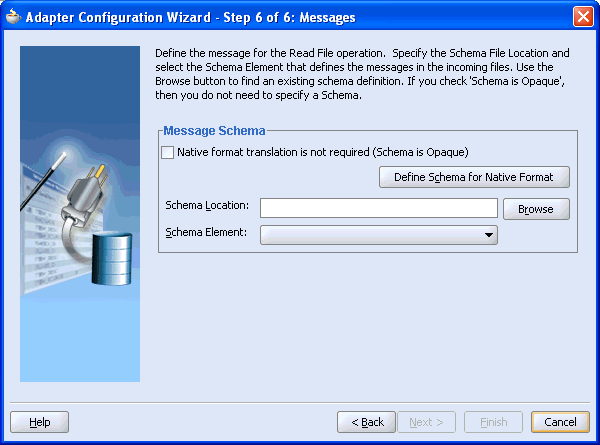
WSDLを選択するには「参照」をクリックします。
「タイプ・チューザ」ウィンドウが表示されます。
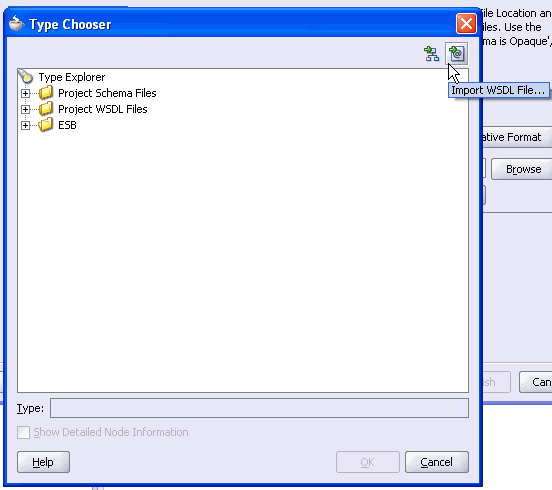
ダイアログ・ボックスの右上にある「WSDLファイルのインポート」アイコンをクリックします。
「WSDLファイルのインポート」ダイアログ・ボックスが表示されます。
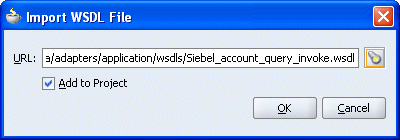
WSDLファイルを選択し、「OK」をクリックします。
「インポートしたWSDLファイル」フォルダが追加されます。
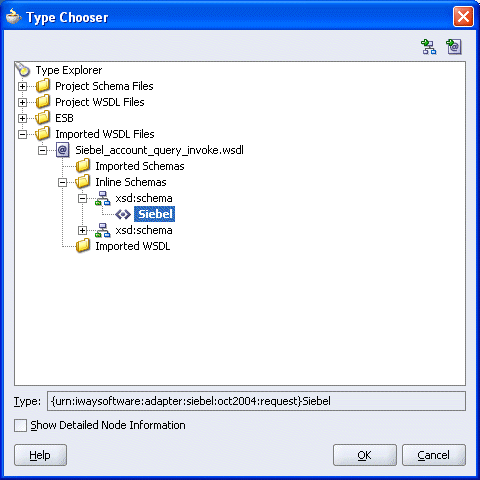
「インポートしたWSDLファイル」フォルダを開き、「インライン・スキーマ」(PS8など)を選択し、「OK」をクリックします。
「アダプタ構成ウィザード - ステップ6/6: メッセージ」ウィンドウに戻ります。
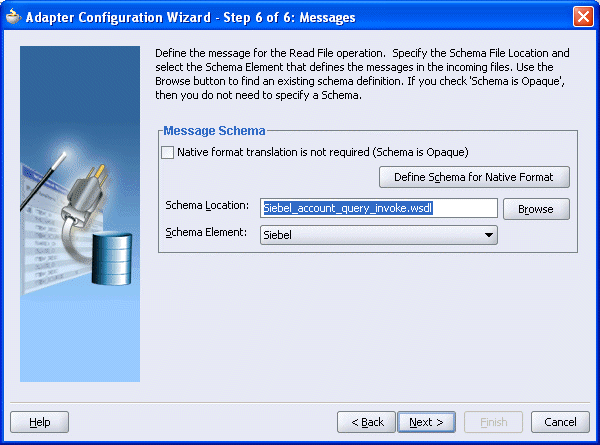
「次へ」をクリックします。
「アダプタ構成ウィザード - 終了」ウィンドウが表示されます。
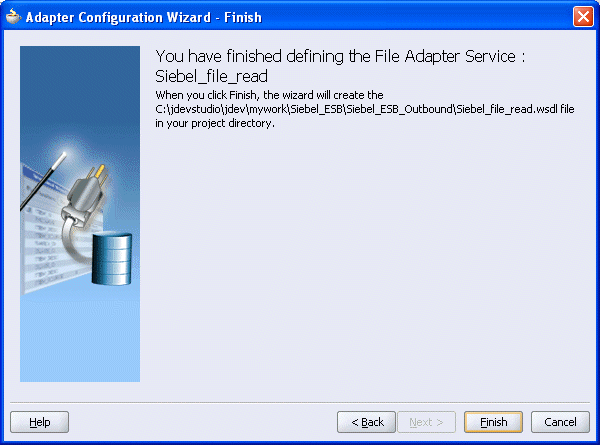
「終了」をクリックします。
「ファイル・アダプタ・サービスの作成」ダイアログ・ボックスに戻ります。
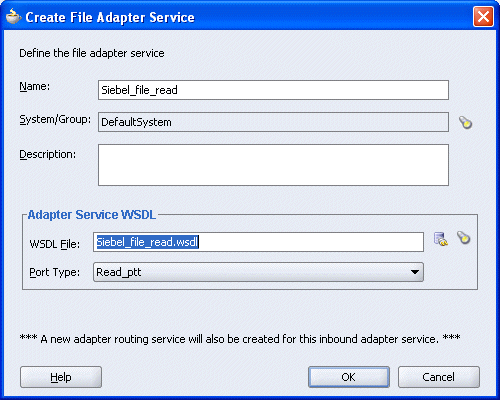
「OK」をクリックします。
ルーティング・サービスを含む読取り操作がESBアウトバウンド・プロジェクト・ビューに追加されます。
読取り操作用のルーティング・サービスの指定
ルーティング・サービスをダブルクリックします。
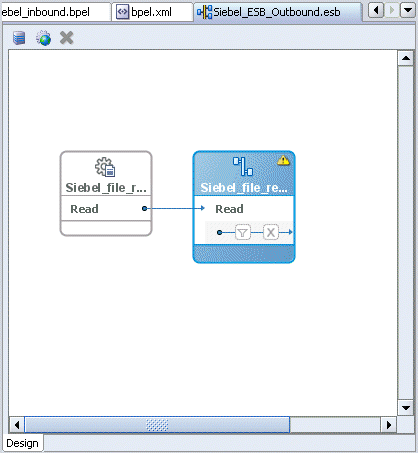
「ルーティング・サービス」ウィンドウが表示されます。
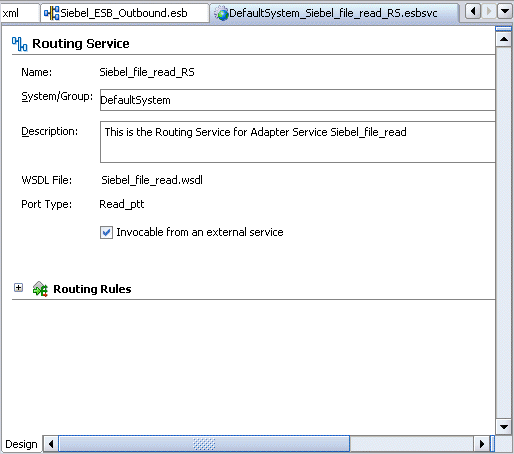
「ルーティング・ルール」を開きます。
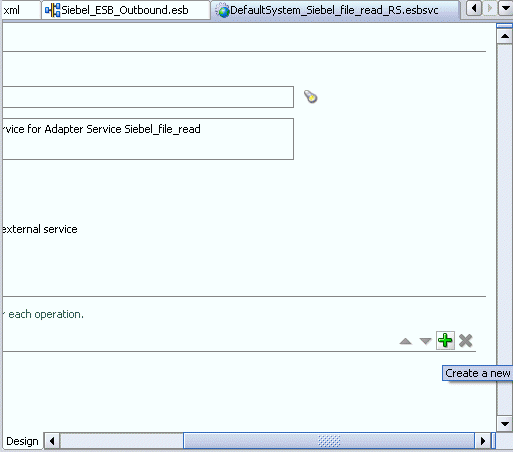
緑色のプラス記号アイコンをクリックします。これは、新規ルーティング・ルールを作成するオプションを表します。
「ターゲット・サービス操作の参照」ウィンドウが開きます。
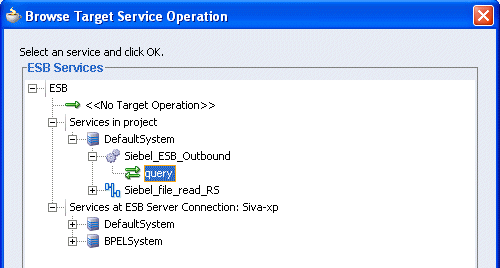
「プロジェクトのサービス」、「デフォルト・システム」、アダプタ・サービス・ノード(CARRIERなど)を順に開き、サービス名(CARRIERなど)を選択します。
「OK」をクリックします。
「ルーティング・ルール」ウィンドウに戻ります。
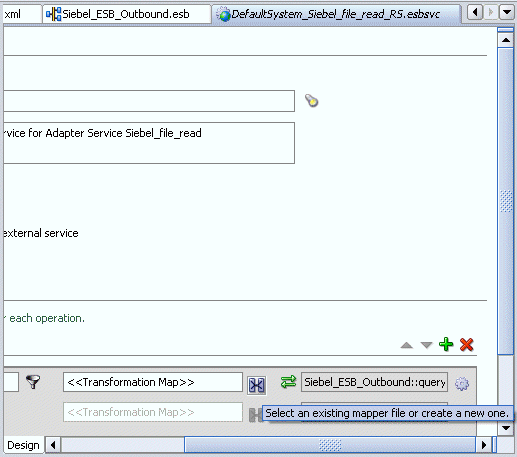
「<<トランスフォーメーション・マップ>>」フィールドの横にある(既存のマッパー・ファイルを選択するか、新規マッパー・ファイルを作成します。)アイコンをクリックします。
「リクエスト・トランスフォーメーション・マップ」ダイアログ・ボックスが表示されます。
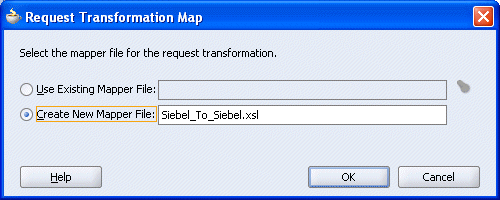
「新規マッパー・ファイルの作成」オプションを選択し、ファイル名を指定して、「OK」をクリックします。
次のマッピング・ウィンドウが表示されます。
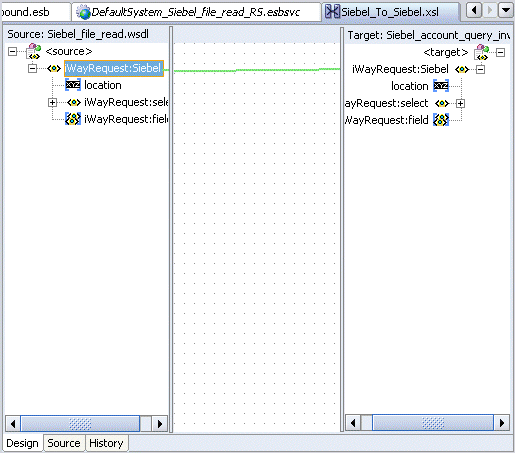
WSDLファイルを選択し、これを書込み操作にマップします。
WSDLファイルをマップすると、「自動マップ・プリファレンス」ダイアログ・ボックスが表示されます。
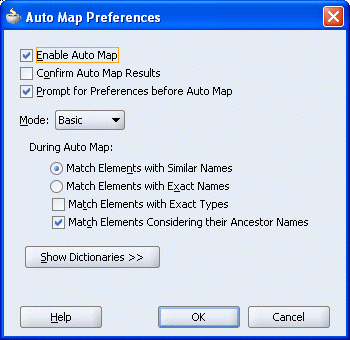
「OK」をクリックします。
次のウィンドウに示すようにマッピングが完了します。
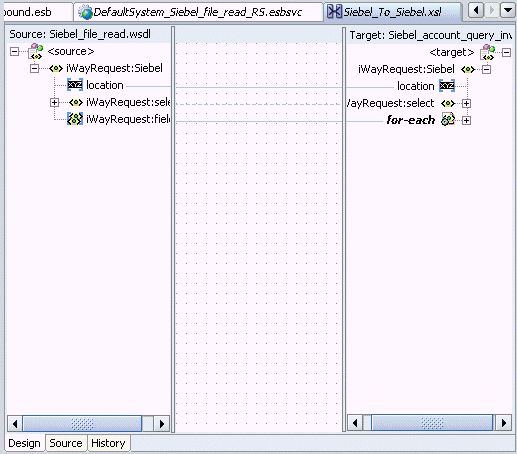
左ペインのESBアウトバウンド・プロジェクト・ファイル(ESB_Outbound.esbなど)をダブルクリックします。
これで、読取り操作用のルーティング・サービスが作成されました。
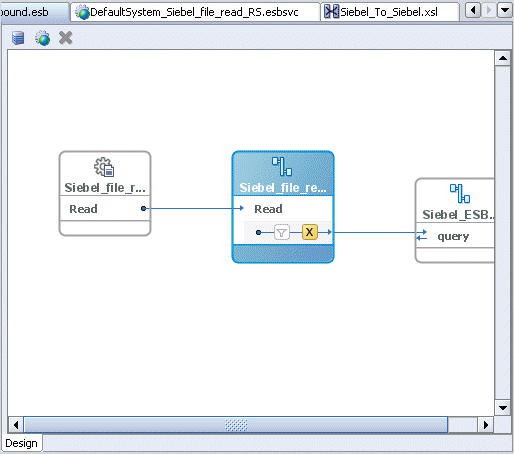
ファイル・アダプタを使用したプロセス書込み操作の作成
ESBプロジェクトの中央ペインを右クリックし、「アダプタ・サービスの作成」、「ファイル・アダプタ」を順に選択します。
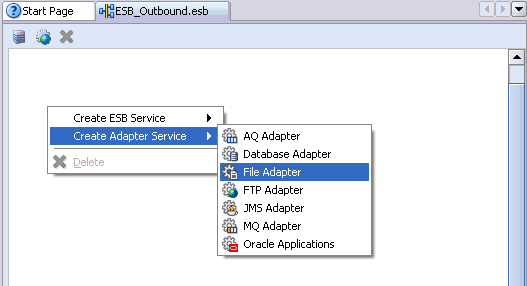
「ファイル・アダプタ・サービスの作成」ダイアログ・ボックスが表示されます。
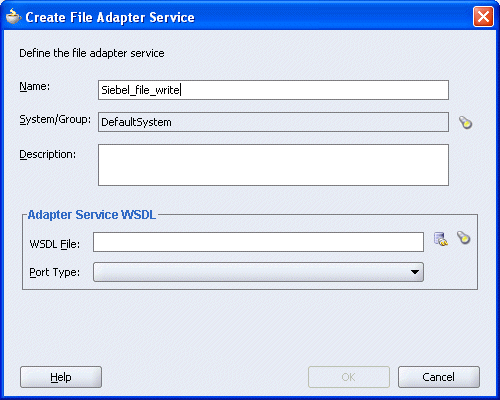
ファイル・アダプタの名前を入力し、「WSDLファイル」フィールドの隣にある「アダプタ・サービスのWSDLの構成」アイコンをクリックします。
「アダプタ構成ウィザード - ようこそ」ウィンドウが表示されます。
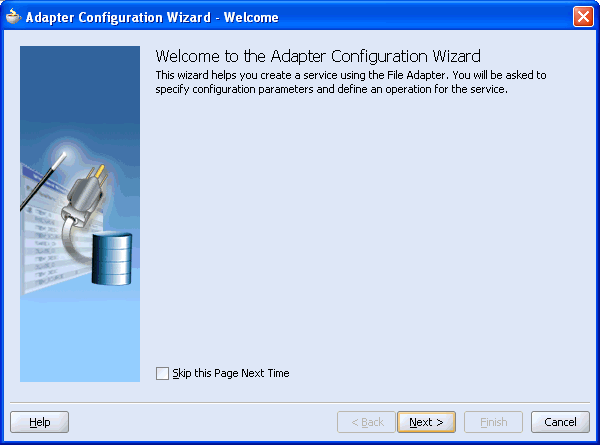
「次へ」をクリックします。
「アダプタ構成ウィザード - ステップ1/4: サービス名」ウィンドウが表示されます。
「次へ」をクリックします。
「アダプタ構成ウィザード - ステップ2/4: 操作」ウィンドウが表示されます。
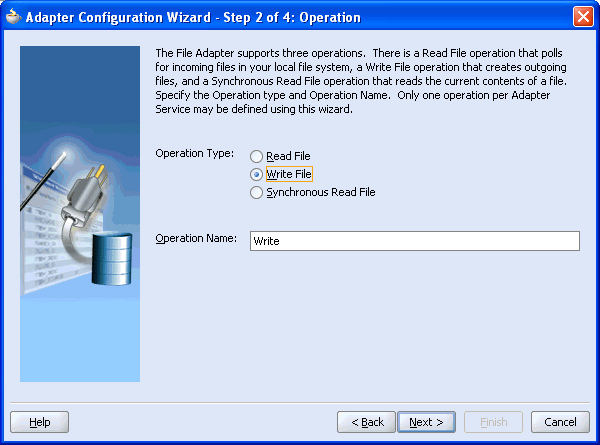
「操作タイプ」で「Write File」をクリックし、「次へ」をクリックします。
「アダプタ構成ウィザード - ステップ3/4: ファイル構成」ウィンドウが表示されます。
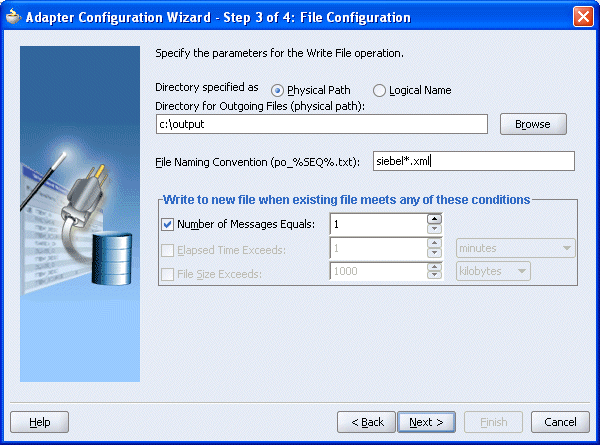
出力ディレクトリのパスおよび出力ファイル名を入力し、「次へ」をクリックします。
「アダプタ構成ウィザード - ステップ4/4: メッセージ」ウィンドウが表示されます。
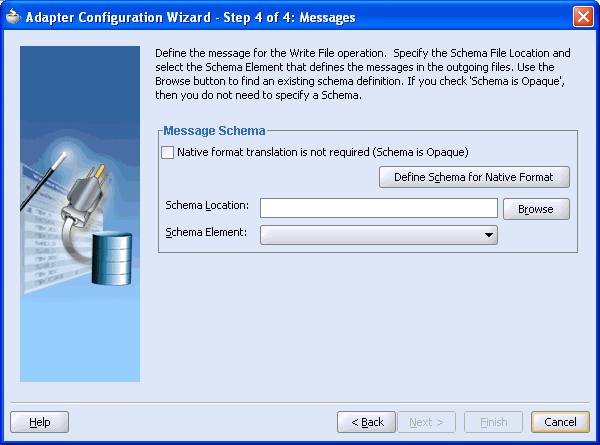
WSDLを選択するには「参照」をクリックします。
「タイプ・チューザ」ウィンドウが表示されます。
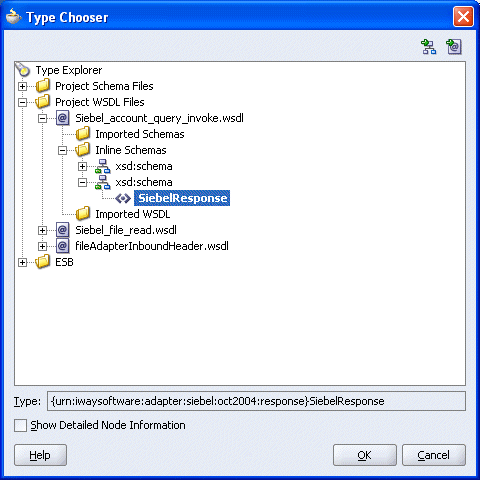
「プロジェクトのWSDLファイル」フォルダを開き、「インライン・スキーマ」(PS8など)を選択し、「OK」をクリックします。
「アダプタ構成ウィザード - ステップ4/4: メッセージ」ウィンドウに戻ります。
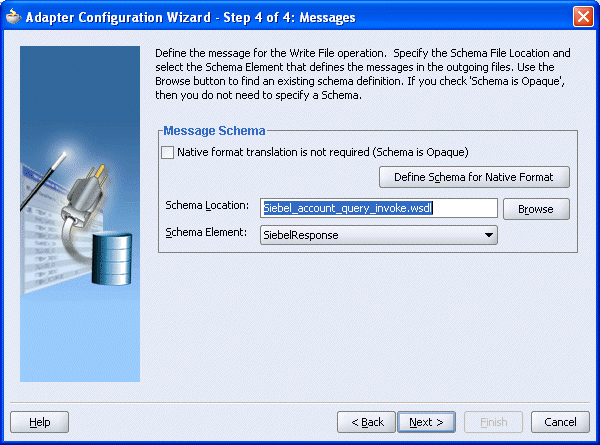
「次へ」をクリックします。
「アダプタ構成ウィザード - 終了」ウィンドウが表示されます。
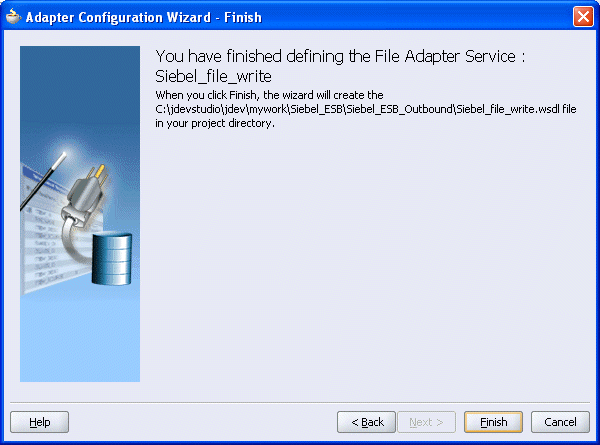
「終了」をクリックします。
「ファイル・アダプタ・サービスの作成」ダイアログ・ボックスに戻ります。
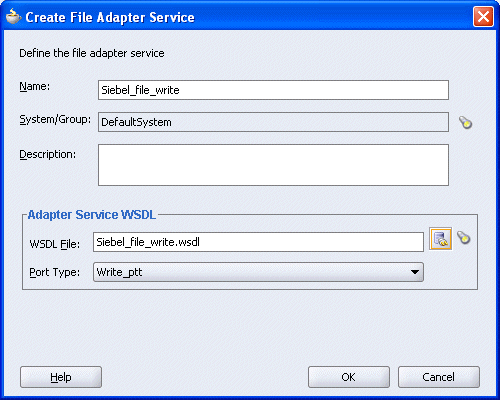
「OK」をクリックします。
ESBアウトバウンド・プロジェクト・ビューに書込み操作が追加されます。
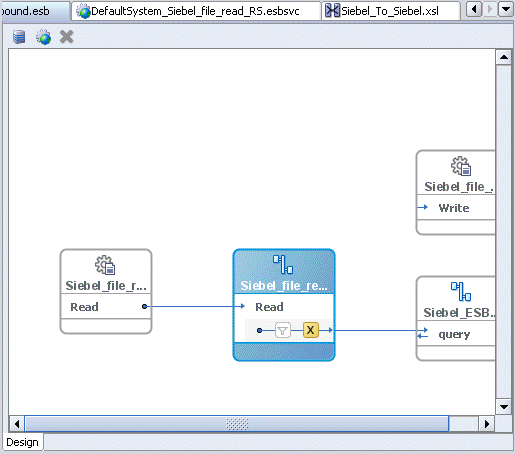
書込み操作用のルーティング・サービスの指定
ルーティング・サービスをダブルクリックします。
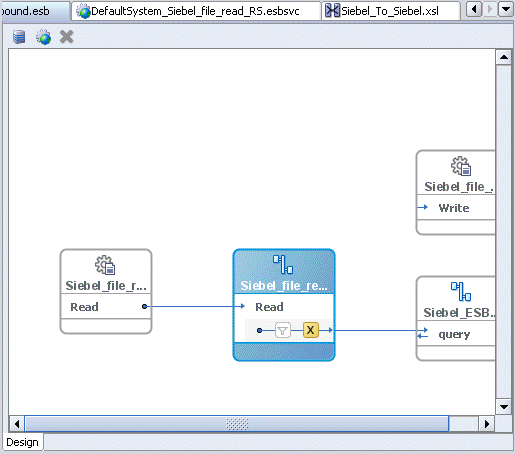
「ルーティング・サービス」ウィンドウが表示されます。
「ルーティング・ルール」を開きます。
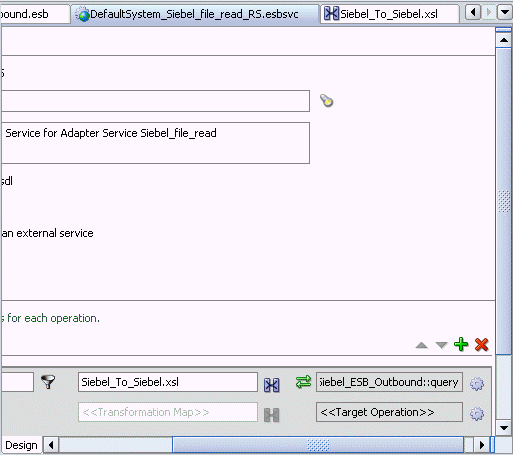
「<<ターゲット操作>>」フィールドの横にある(ターゲット・サービス操作を参照します。)アイコンをクリックします。
「ターゲット・サービス操作の参照」ウィンドウが開きます。
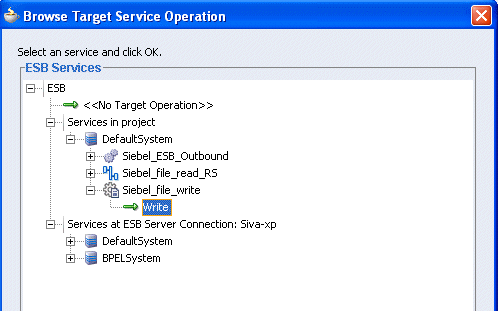
「プロジェクトのサービス」、「デフォルト・システム」、アダプタ・サービス・ノード(write_operationなど)を順に開き、サービス名(Writeなど)を選択します。
「OK」をクリックします。
「ルーティング・ルール」ウィンドウに戻ります。
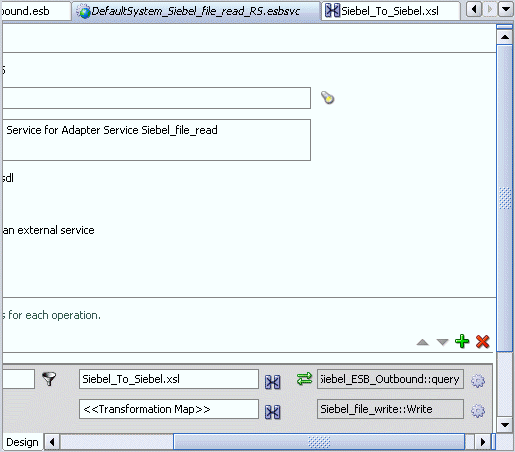
「<<トランスフォーメーション・マップ>>」フィールドの横にある(既存のマッパー・ファイルを選択するか、新規マッパー・ファイルを作成します。)アイコンをクリックします。
「リプライ・トランスフォーメーション・マップ」ダイアログ・ボックスが表示されます。
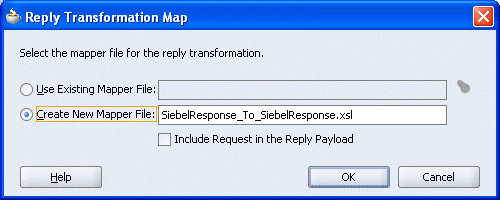
「新規マッパー・ファイルの作成」オプションを選択し、ファイル名を指定して、「OK」をクリックします。
次のマッピング・ウィンドウが表示されます。
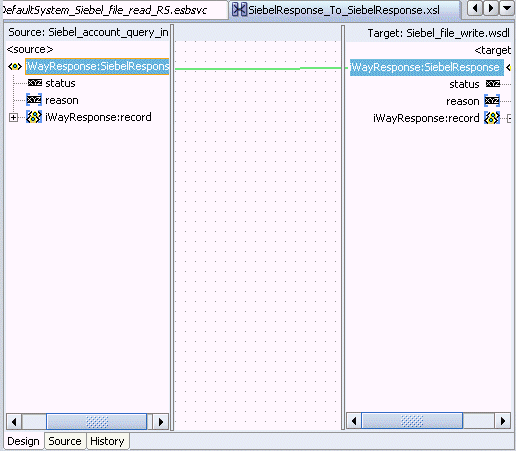
WSDLファイルを選択し、これを書込み操作にマップします。
WSDLファイルをマップすると、「自動マップ・プリファレンス」ダイアログ・ボックスが表示されます。
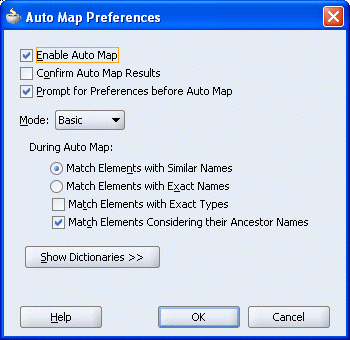
「OK」をクリックします。
次のウィンドウに示すようにマッピングが完了します。
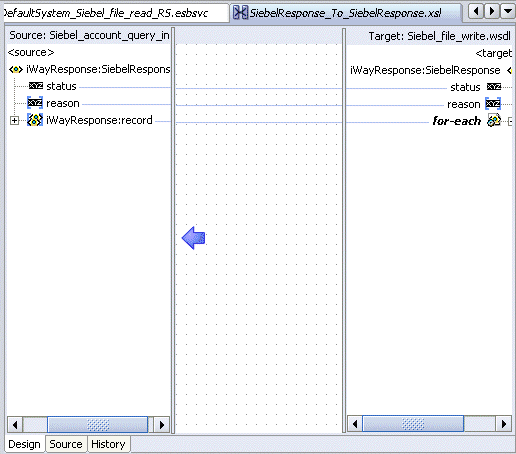
左ペインのESBアウトバウンド・プロジェクト・ファイル(ESB_Outbound.esbなど)をダブルクリックします。
これで、書込み操作用のルーティング・サービスが作成されました。
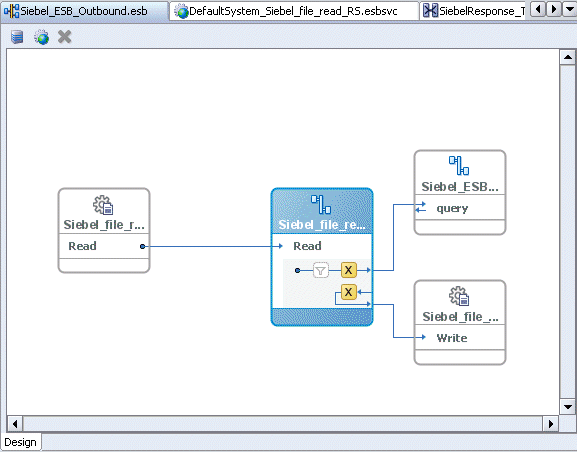
プロジェクトのデプロイ
作成したプロジェクト(ESB_Outboundなど)を右クリックし、ESBで登録およびサーバー接続(ServerConnection1など)を選択します。
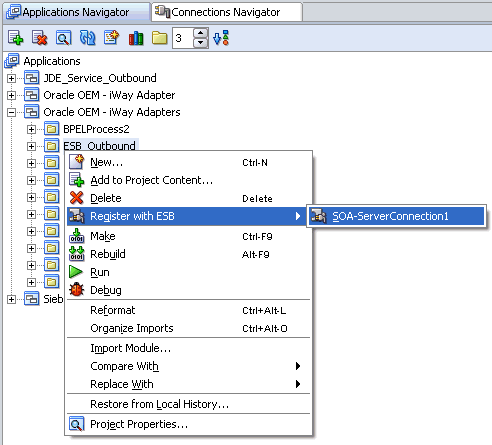
デプロイに成功すると、サービスの登録に成功しましたというメッセージが表示されます。
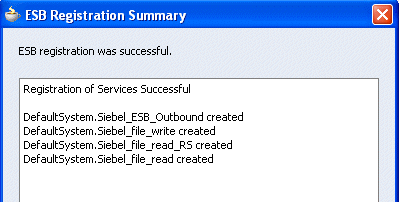
「ESBコントロール」コンソールにログオンし、プロジェクトが正常にデプロイされているかどうかを確認します。
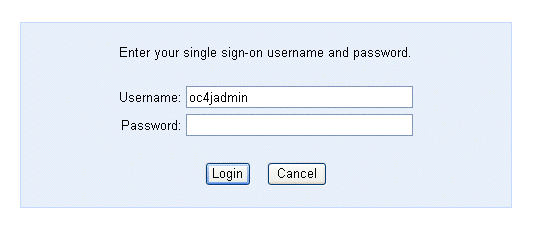
デプロイされたプロセスが「デフォルト・システム」ノードの下にリストされます。
読取り操作の作成時に指定したフォルダにXMLファイルを格納します。
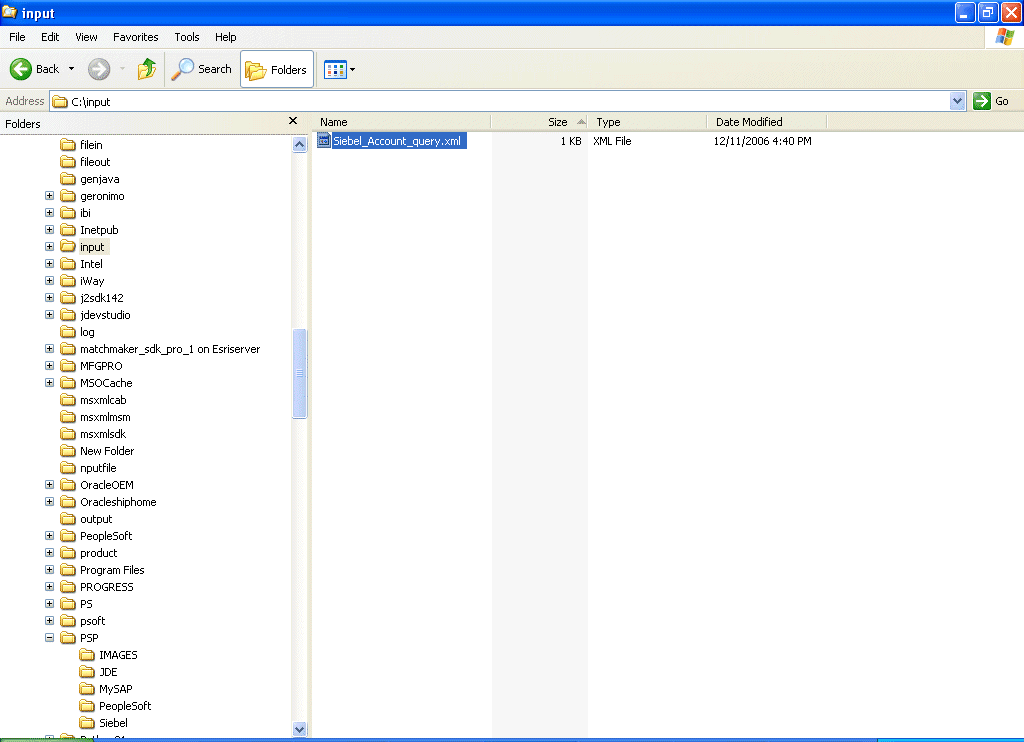
書込み操作の作成時に指定した出力フォルダでレスポンスを受け取っているかどうかを確認し、さらに「ESBコントロール」コンソールで対応するインスタンスを確認します。
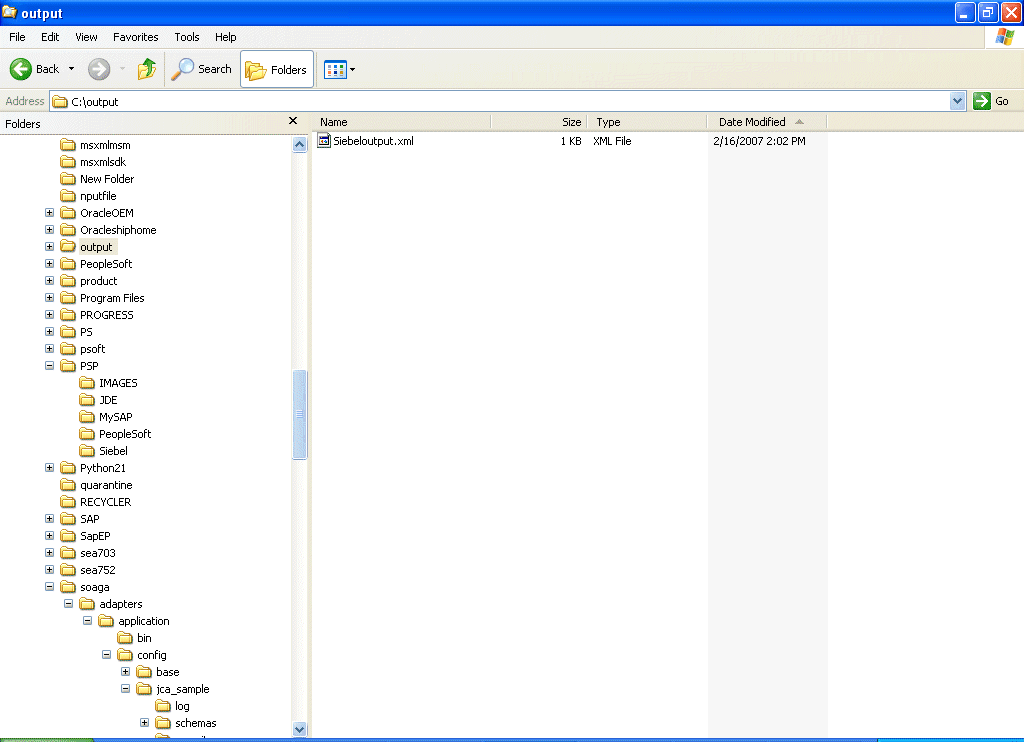
出力フォルダでレスポンスを受け取っていない場合、「ESBコントロール」コンソールでインスタンスおよびログを参照し、該当するエラーがないか確認します。
次の例では、Oracle JDeveloperでESBプロジェクトを使用して、Siebelシステムに対するESBインバウンド・プロセスを構成する方法を説明します。
前提条件
続行する前に、次の手順を使用して、アダプタ用のインバウンドWSDLファイルを作成する必要があります。
Application Explorerを使用してターゲットを作成します。
チャネルを作成します。
ポートなしオプションを使用してWSDLファイルを作成します。
Oracle Application Serverを再起動します。
インバウンドESBプロジェクトの作成およびインバウンドWSDLファイルの割当て
左上ペインの上部にある「アプリケーション・ナビゲータ」タブをクリックします。
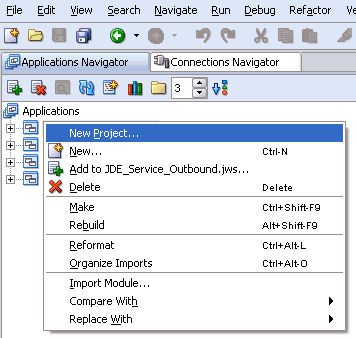
作成したアプリケーション・ノードを右クリックし、「新規プロジェクト」を選択します。
「新規ギャラリ」ウィンドウが表示されます。
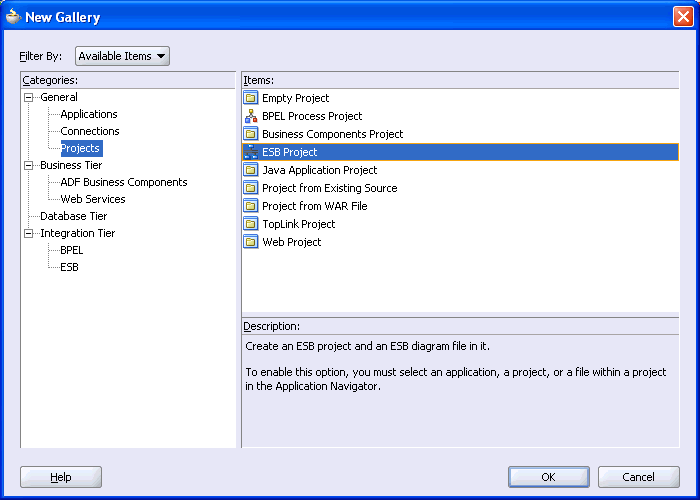
「項目」リストから「ESBプロジェクト」を選択し、「OK」をクリックします。
「ESBプロジェクトの作成」ダイアログ・ボックスが表示されます。
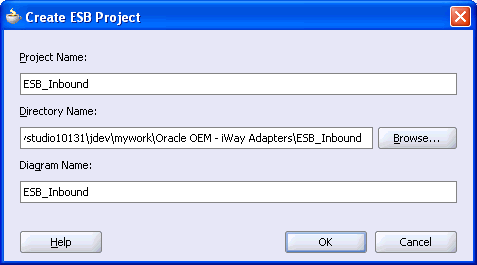
次の手順を実行します。
ESBプロジェクトの名前を指定します。
「ディレクトリ名」フィールドおよび「ダイアグラム名」フィールドが自動的に更新されます。
「OK」をクリックします。
ESBプロジェクトが左上ペインの上部に追加されます。
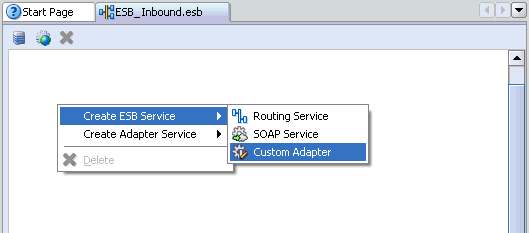
ESBプロジェクトの中央ペインを右クリックし、「ESBサービスの作成」、「カスタム・アダプタ」を順に選択します。
「アダプタ・サービスの作成」ダイアログ・ボックスが表示されます。

アダプタ・サービスの名前を入力し、「サービス・エクスプローラ」アイコン(「WSDLファイル」フィールドの前にある左から2番目のアイコン)をクリックします。
「サービス・エクスプローラ」ダイアログ・ボックスが表示されます。
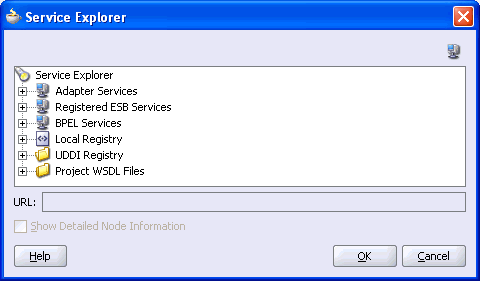
「アダプタ・サービス」の下にある新規接続と、それに続く「アダプタ」および「アプリケーション」を開きます。
「サービス・エクスプローラ」ダイアログ・ボックスに表示されたWSDLツリーには、Application Explorerを使用して作成したWSDLファイルがすべてリストされます。このWSDLツリーはWSDLサーブレットにより生成され、BPELサーバーのインストールの一部として自動的にデプロイされます。
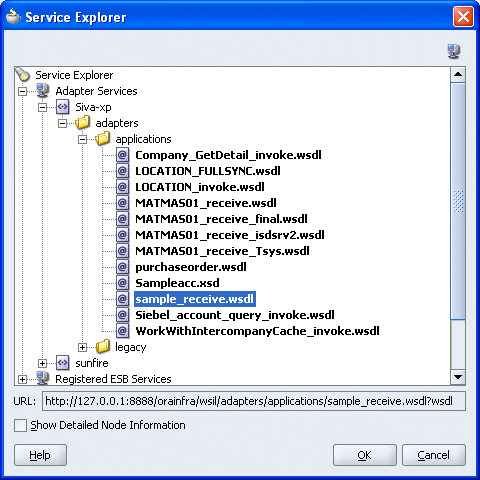
Application Explorerを使用して作成したインバウンドWSDLファイルを選択し、「OK」をクリックします。
「アダプタ・サービスの作成」ダイアログ・ボックスの「WSDLファイル」フィールドに、選択したWSDLファイルの名前と場所が表示されます。
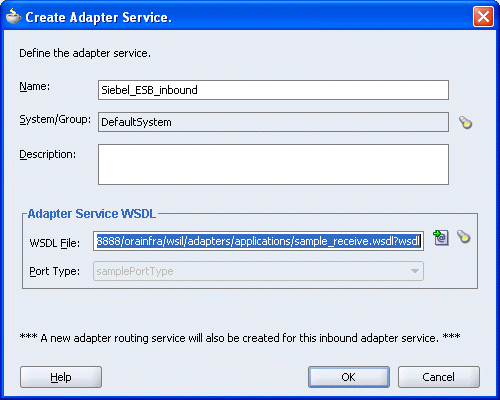
「OK」をクリックします。
新規ESBプロジェクトがビジュアル・エディタに表示されます。
ファイル・アダプタを使用したプロセス書込み操作の作成
ESBプロジェクトの中央ペインを右クリックし、「アダプタ・サービスの作成」、「ファイル・アダプタ」を順に選択します。
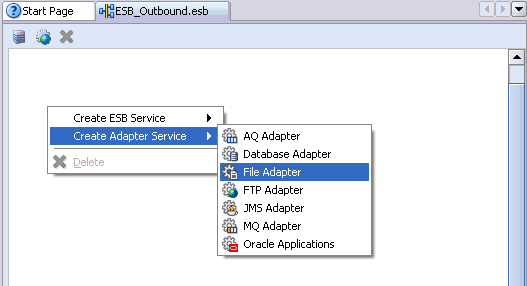
「ファイル・アダプタ・サービスの作成」ダイアログ・ボックスが表示されます。
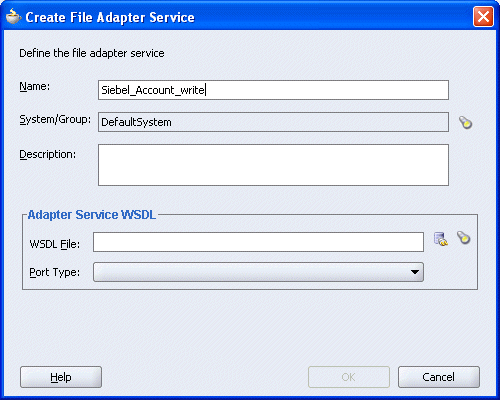
ファイル・アダプタの名前を入力し、「WSDLファイル」フィールドの隣にある「アダプタ・サービスのWSDLの構成」アイコンをクリックします。
「アダプタ構成ウィザード - ようこそ」ウィンドウが表示されます。
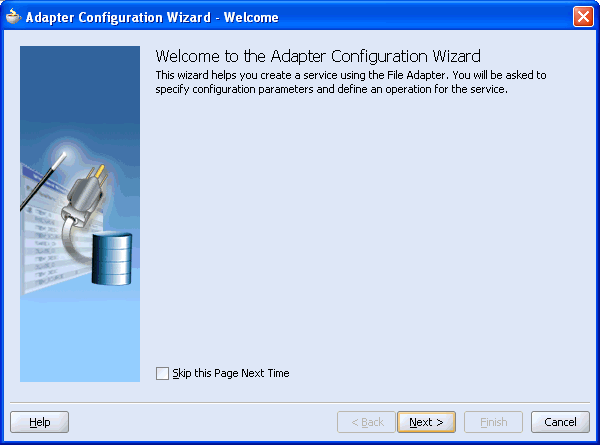
「次へ」をクリックします。
「アダプタ構成ウィザード - ステップ1/4: サービス名」ウィンドウが表示されます。
「次へ」をクリックします。
「アダプタ構成ウィザード - ステップ2/4: 操作」ウィンドウが表示されます。
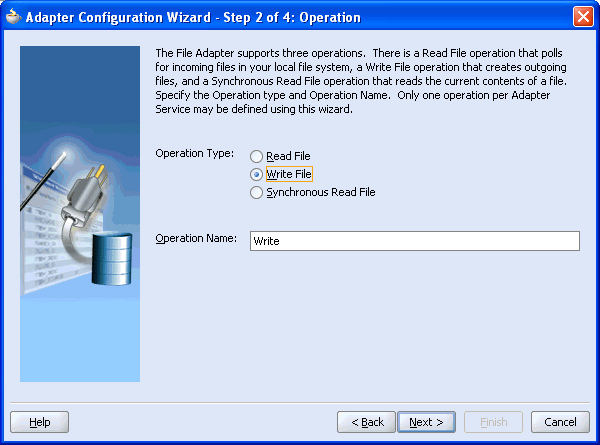
「操作タイプ」で「Write File」をクリックし、「次へ」をクリックします。
「アダプタ構成ウィザード - ステップ3/4: ファイル構成」ウィンドウが表示されます。
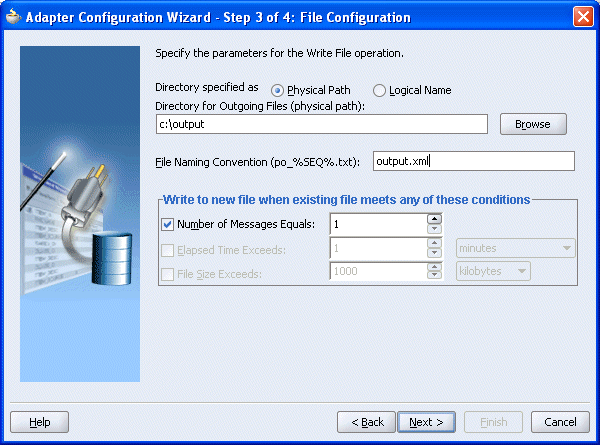
出力ディレクトリのパスおよび出力ファイル名を入力し、「次へ」をクリックします。
「アダプタ構成ウィザード - ステップ4/4: メッセージ」ウィンドウが表示されます。
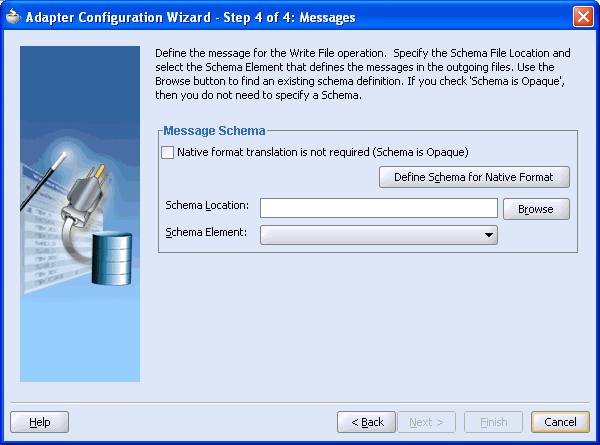
WSDLを選択するには「参照」をクリックします。
「タイプ・チューザ」ウィンドウが表示されます。
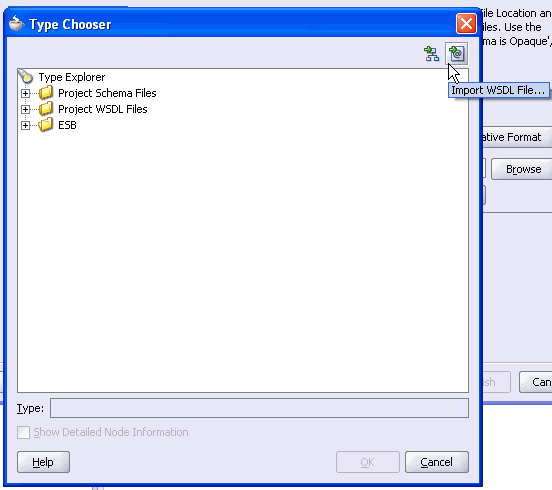
ダイアログ・ボックスの右上にある「WSDLファイルのインポート」アイコンをクリックします。
「WSDLファイルのインポート」ダイアログ・ボックスが表示されます。
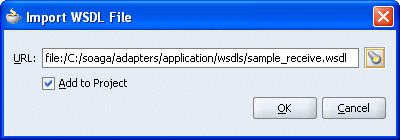
WSDLファイルを選択し、「OK」をクリックします。
「インポートしたWSDLファイル」フォルダが追加されます。
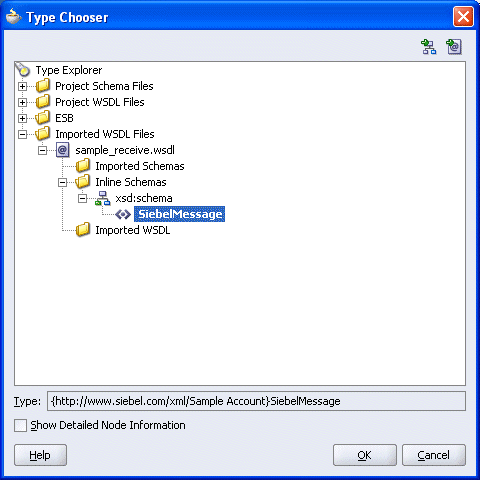
「インポートしたWSDLファイル」フォルダを開き、インライン・スキーマ(SiebelMessageなど)を選択し、「OK」をクリックします。
「アダプタ構成ウィザード - ステップ4/4: メッセージ」ウィンドウに戻ります。
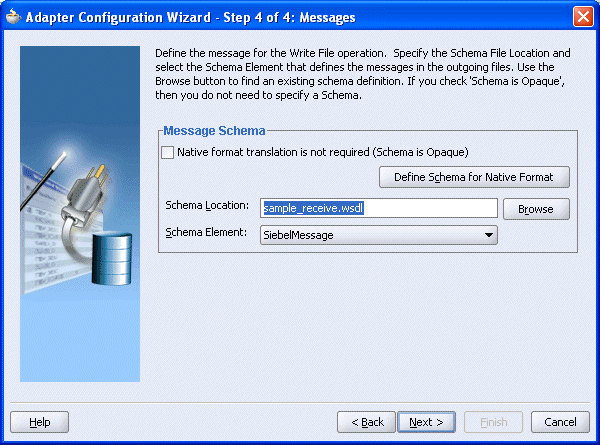
「次へ」をクリックします。
「アダプタ構成ウィザード - 終了」ウィンドウが表示されます。
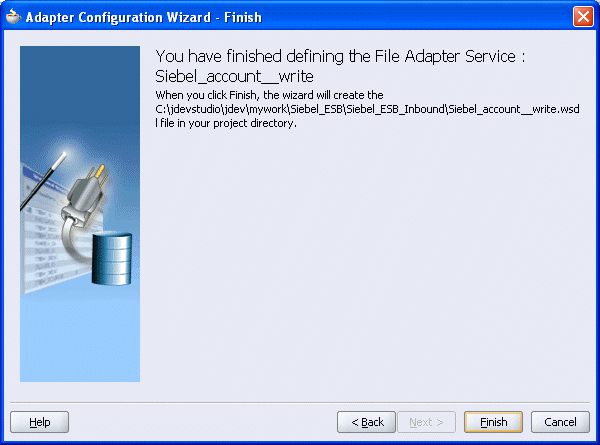
「終了」をクリックします。
「ファイル・アダプタ・サービスの作成」ダイアログ・ボックスに戻ります。
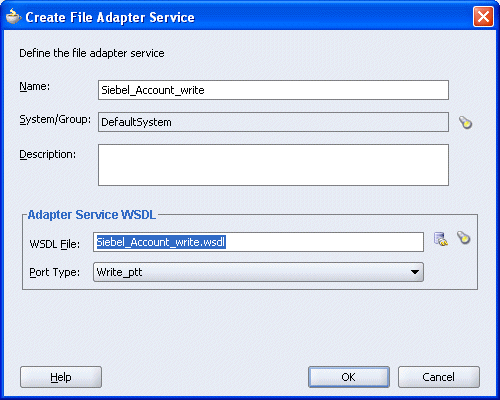
「OK」をクリックします。
ルーティング・サービスを含む書込み操作がESBインバウンド・プロジェクト・ビューに追加されます。
書込み操作用のルーティング・サービスの指定
ルーティング・サービスをダブルクリックします。

「ルーティング・サービス」ウィンドウが表示されます。
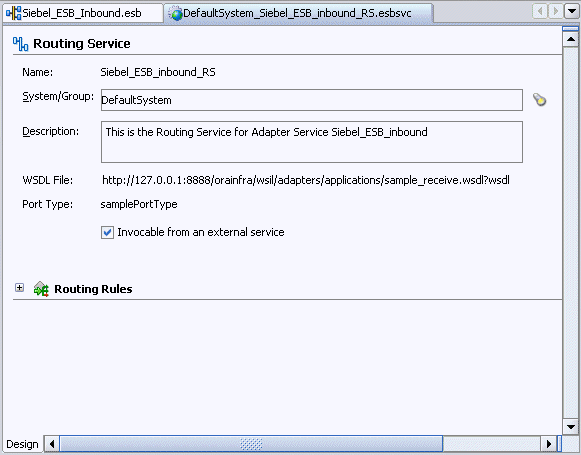
「ルーティング・ルール」を開きます。
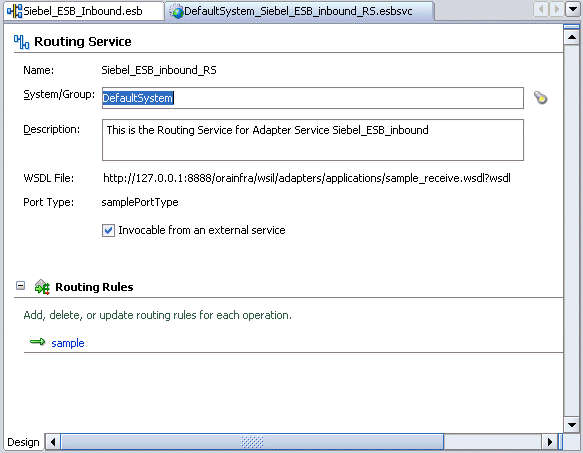
緑色のプラス記号アイコンをクリックします。これは、新規ルーティング・ルールを作成するオプションを表します。
「ターゲット・サービス操作の参照」ウィンドウが開きます。
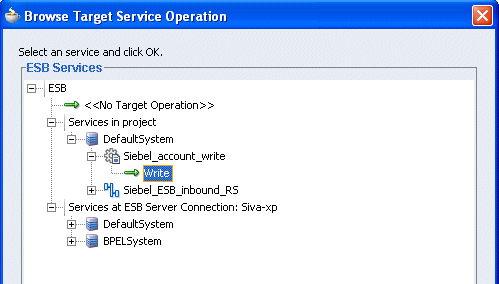
「プロジェクトのサービス」、「デフォルト・システム」、アダプタ・サービス・ノード(ESB_writeなど)を順に開き、サービス名(Writeなど)を選択します。
「OK」をクリックします。
「ルーティング・ルール」ウィンドウに戻ります。
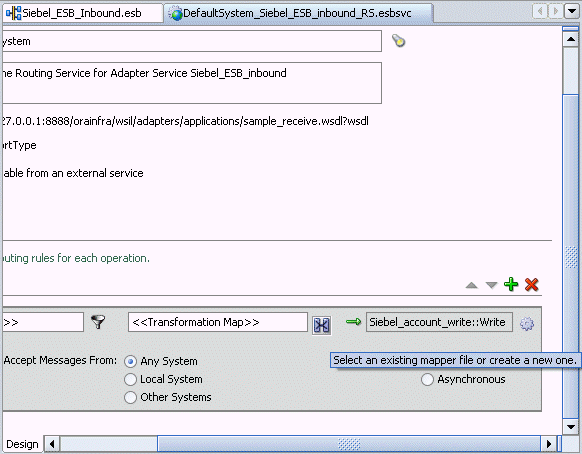
「<<トランスフォーメーション・マップ>>」フィールドの横にある(既存のマッパー・ファイルを選択するか、新規マッパー・ファイルを作成します。)アイコンをクリックします。
「リクエスト・トランスフォーメーション・マップ」ダイアログ・ボックスが表示されます。
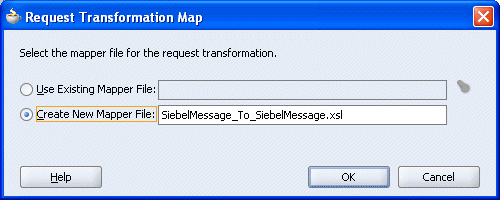
「新規マッパー・ファイルの作成」オプションを選択し、ファイル名を指定して、「OK」をクリックします。
次のマッピング・ウィンドウが表示されます。
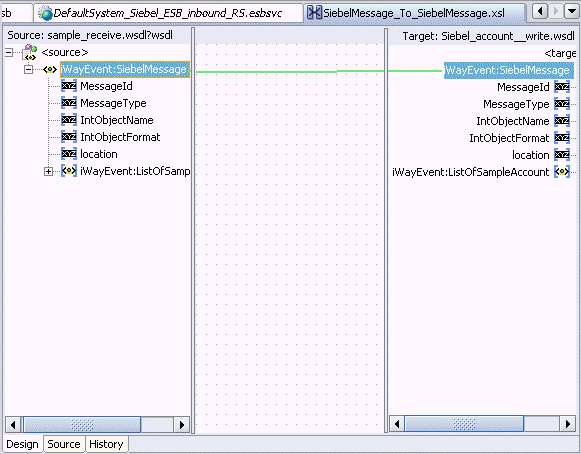
WSDLファイルを選択し、これを書込み操作にマップします。
WSDLファイルをマップすると、「自動マップ・プリファレンス」ダイアログ・ボックスが表示されます。
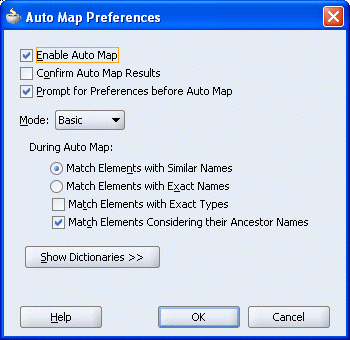
「OK」をクリックします。
マッピングは完了です。
左ペインのESBアウトバウンド・プロジェクト・ファイル(ESB_Outbound.esbなど)をダブルクリックします。
これで、中央ペインに書込み操作用のルーティング・サービスが作成されました。
プロジェクトのデプロイ
作成したプロジェクト(ESB_Inboundなど)を右クリックし、「ESBで登録」およびサーバー接続(ServerConnection1など)を選択します。
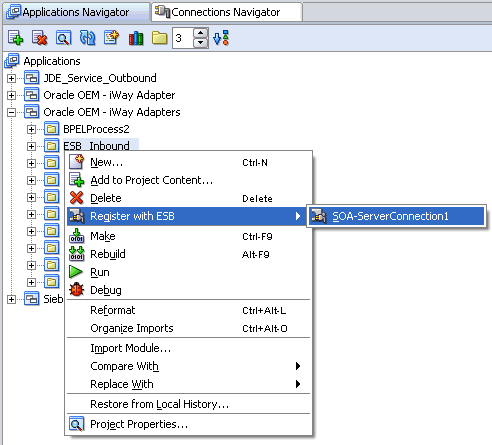
デプロイに成功すると、サービスの登録に成功しましたというメッセージが表示されます。
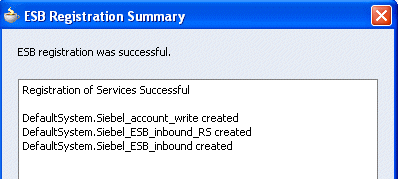
「ESBコントロール」コンソールにログオンし、プロジェクトが正常にデプロイされているかどうかを確認します。
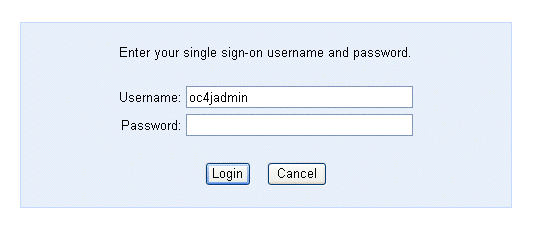
デプロイされたプロセスが「デフォルト・システム」ノードの下にリストされます。
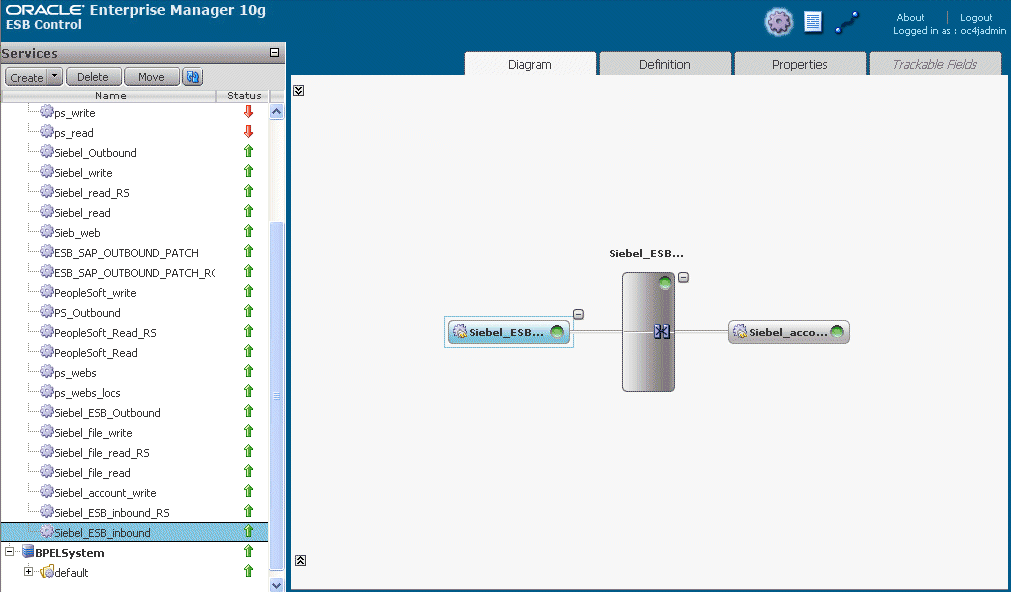
イベントを起動します。
書込み操作の作成時に指定した出力フォルダでレスポンスを受け取っているかどうかを確認します。
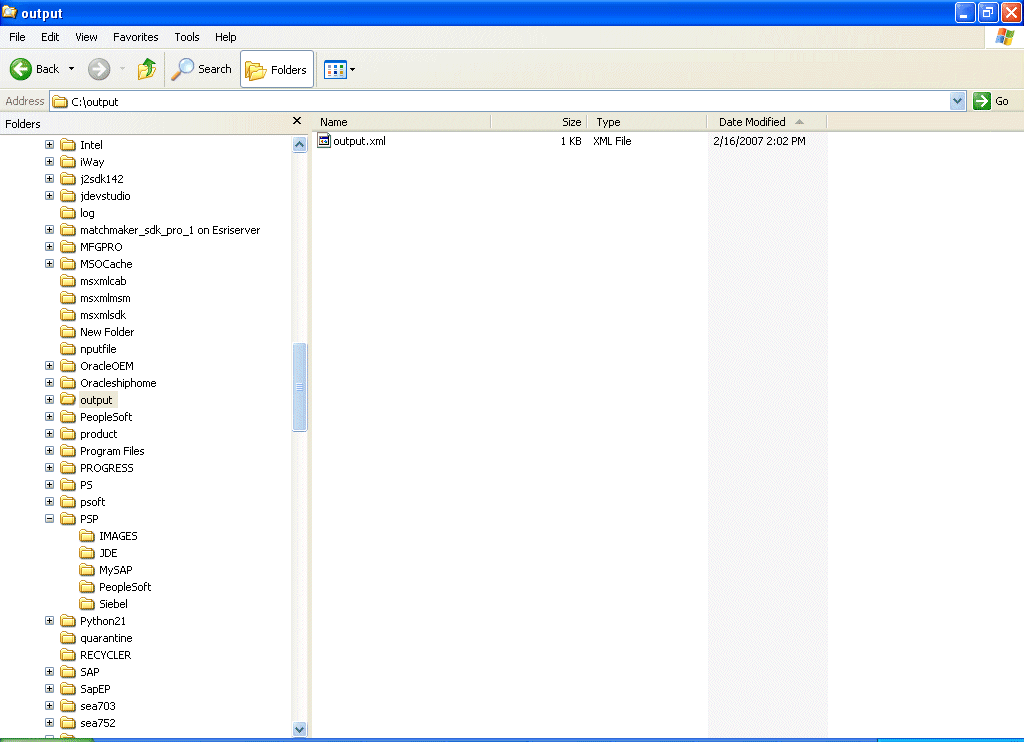
出力フォルダでレスポンスを受け取っていない場合、「ESBコントロール」コンソールでインスタンスおよびログを参照し、該当するエラーがないか確認します。